Как найти чек в Сбербанк Онлайн если платёж уже проведён
Мобильный и Онлайн банкинг все больше внедряется в жизнь современного общества, поскольку существенно облегчает жизнь людей, позволяя экономить время на визитах в отделение банка и ожидании в длинных очередях. Несмотря на то, что большая часть клиентов Сбербанка активно используют систему дистанционного обслуживания (мобильное приложение, терминалы и банкоматы), все же многие не знают, как посмотреть выписки по счетам или распечатать чек в Сбербанк Онлайн, даже если платеж уже проведен несколько дней назад. Данное обстоятельство немного затрудняет процесс использования современных благ, но это легко поправимо.
Как найти чек в Сбербанк Онлайн
Чек является важным документом, подтверждающим проведение той или иной операции, который многие люди предпочитают хранить на протяжении какого-то времени. Что делать, если платеж был проведен, деньги перечислены через онлайн-систему, а квитанции нет? Все довольно просто – ее можно найти и посмотреть в личном кабинете. Для этого необходимо:
- Открыть стартовую страницу сайта Сбербанка.
- Войти в личный кабинет, указав свой логин и пароль в системе.
- Выберите карту с которой были совершены операции
- На экране появится история всех проведенных банковских операций по вашим счетам в обратном хронологическом порядке, то есть сверху будут последние платежи, далее – более ранние. Выберите пункт «Операции, совершенные в Сбербанк Онлайн», который расположен под списком.
- Выберите интересующую вас транзакцию, для этого можно воспользоваться строкой поиска, указав некоторые сведения о платеже (сумму, получателя и т.д.).
- На открывшейся странице будет предоставлена полная информация об операции, с которой можно ознакомиться или отправить на печать.
Получать сведения о проведенных операциях можно также в разделе «Платежи и переводы», перейдя по вкладке «История платежей».
Как сохранить чек
Далеко не всегда есть возможность сразу после просмотра распечатать квитанцию. В таких случаях можно сохранять чек на компьютер из системы «Сбербанк Онлайн» в любую папку с документами у вас на ПК. Для этого нужно выполнять следующие действия:
- Кликнуть по кнопке «Печать чека», которая находится в самом низу информации о платеже (распечатывать не придется).
- Откроется страница настройки печати.
- Нужно кликнуть по кнопке «Изменить».
- Затем из списка предложенных действий выбрать «Сохранить как pdf».
- Еще раз «Сохранить».
- В открывшемся окне указать имя файла и путь его сохранения.
- Подтвердить действие щелчком по кнопке «Сохранить».
Как найти чек в мобильном приложении
Каждый клиент Сбербанка может посмотреть данные проведенной операции в любом месте, где бы он не находился, через мобильное приложение для смартфонов. Найти необходимые сведения в приложении можно, проделав следующие манипуляции:
- Войти в приложение и авторизоваться.
- Открыть активную вкладку из горизонтального меню «История».
- Найти интересующий платеж, после чего откроется страница со сведениями о нем.
- Внизу страницы будут кнопки дополнительного меню.
- Для сохранения документа об оплате на устройство нужно выбрать «Сохранить чек».
- Откроется квитанция в электронном виде, а внизу дисплея будет зеленая кнопка «Сохранить», по которой нужно щелкнуть.
- Система предложит три варианта действия: на адрес электронной почты, по смс, в галерею телефона.
- Нужно выбрать оптимальный вариант.
Как отправить чек на электронную почту
Переслать платежный документ по электронной почте можно, только если предварительно сохранить чек в «Сбербанк Онлайн» на компьютер. Для этого нужно выполнить следующие действия:
- Открыть свой почтовый ящик и начать новое письмо.
- Нажать значок вложения.
- Указать путь к файлу в формате pdf с сохраненной квитанцией на компьютере.
- Загрузить документ.
- Выбрать адресата или сохранить в черновик.
Внимание! С мобильного телефона отправить квитанцию проще, чем с ПК. При сохранении документа, приложение само предлагает отправить его на электронную почту. Нужно только выбрать соответствующий пункт и указать адрес почтового ящика.
Как распечатать чек через банкомат
Если у вас нет поблизости принтера, можно распечатать чек в «Сбербанк Онлайн» через терминал или банкомат. Для этого необходимо:
- Вставить в кардридер банкомата/терминала свою пластиковую карту, со счета которой проводилась оплата и ввести пин-код.
- Выбрать в меню «История операций и мини-выписка».
- Затем кликнуть по ссылке «История операций».
- Из появившегося списка выбрать ту, которая вас интересует в данный момент.
- Откроется страница со сведениями о транзакции.
- Нажать кнопку «Операции», которая находится внизу страницы.
- Из предложенных действий выбрать «Напечатать чек».
Распечатать и получить чек в «Сбербанк Онлайн» можно, даже если платеж уже проведен. Нужен только доступ к интернету, ПК или смартфон, а также несколько минут времени. Для тех, кто не имеет такой возможности, сделать это можно в любом банкомате Сбербанка России. Все эти методы помогут получить и дубликат квитанции об оплате, если она была потеряна.

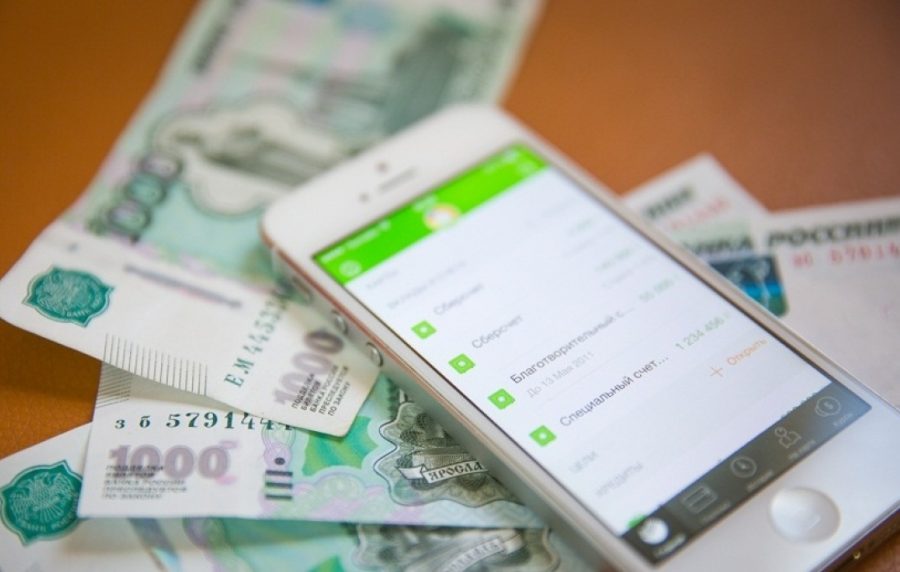
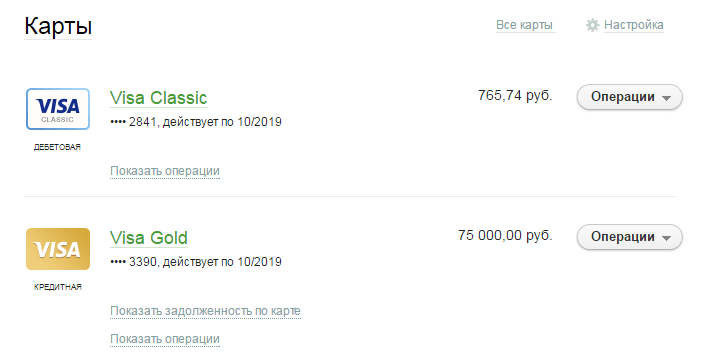
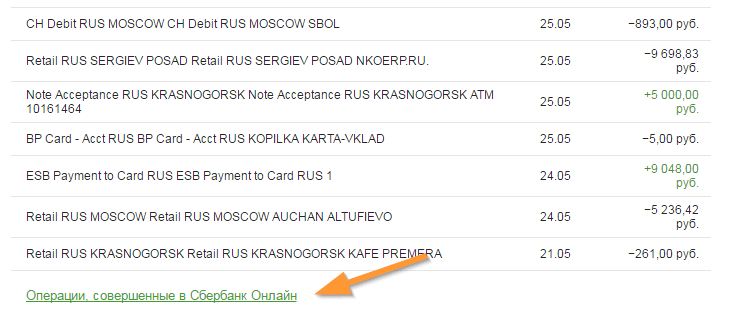
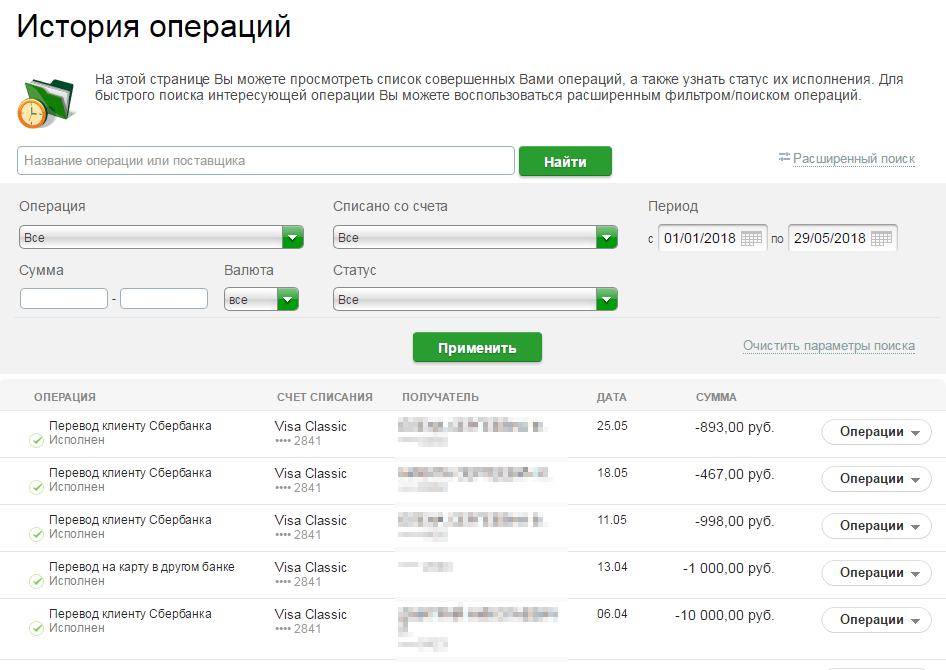
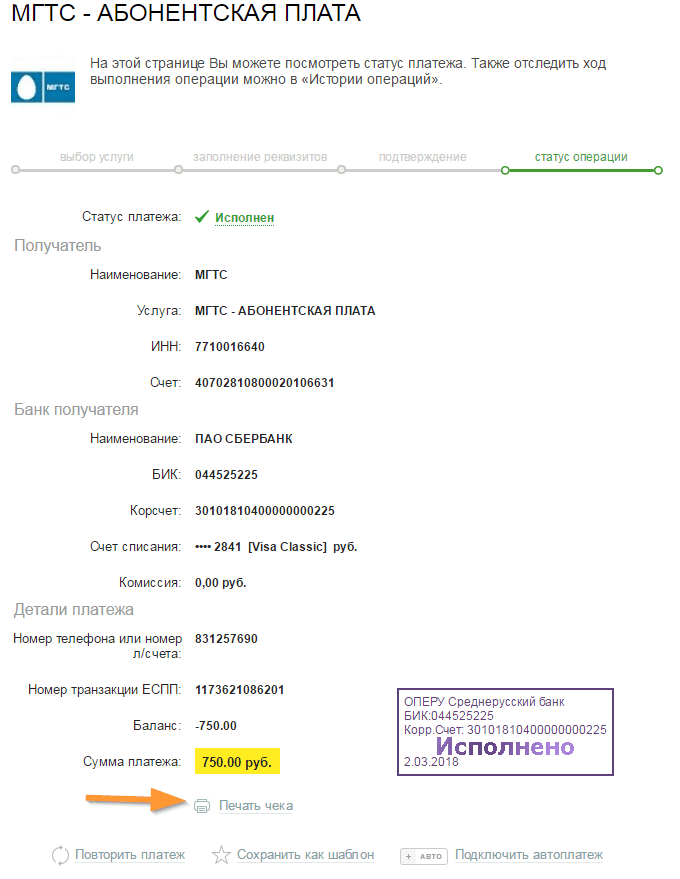

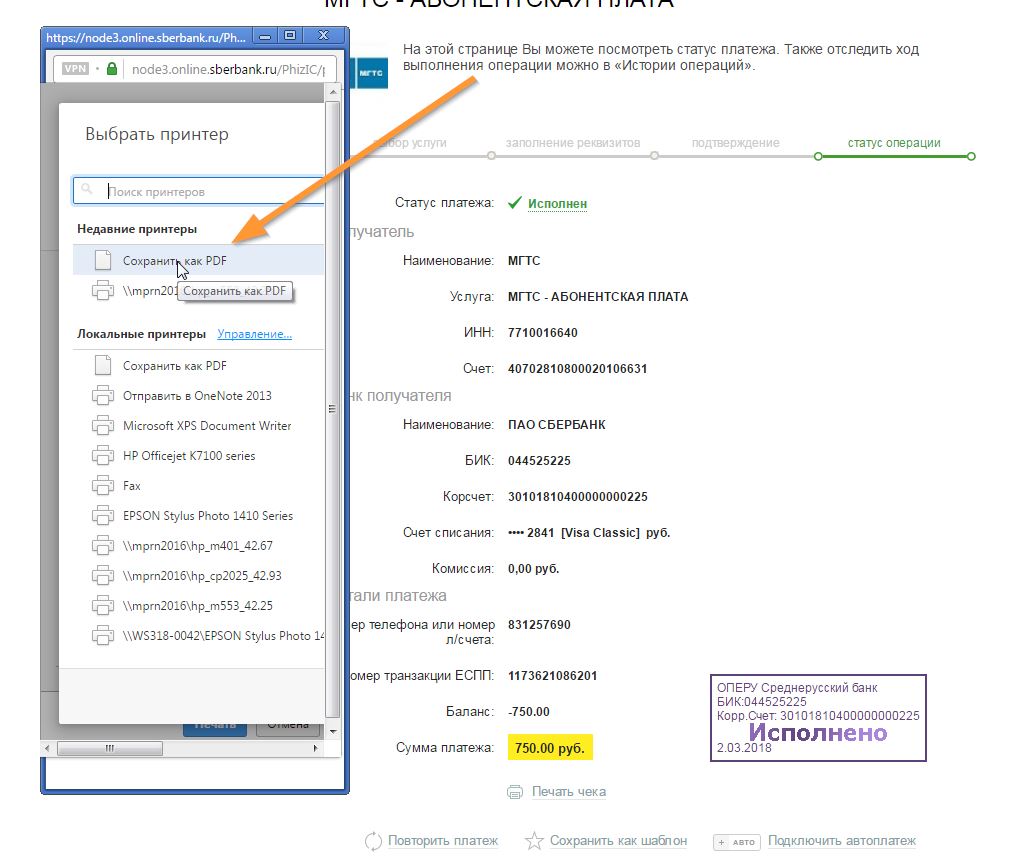
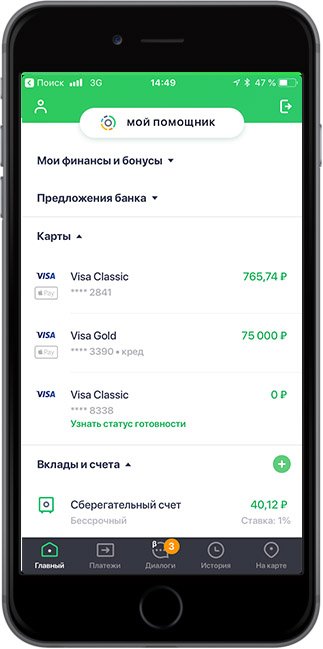
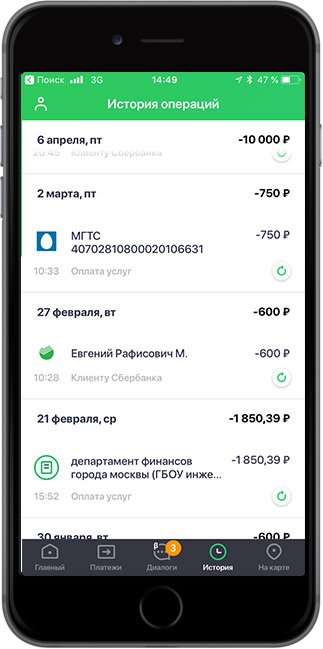
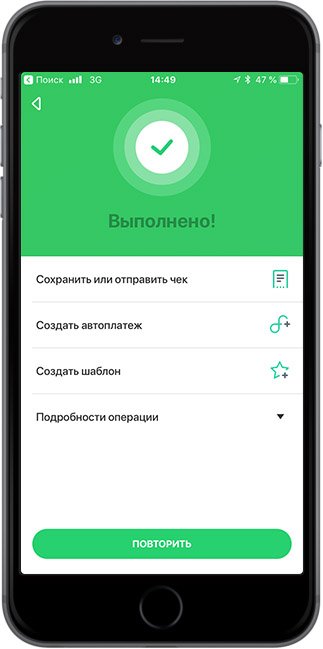
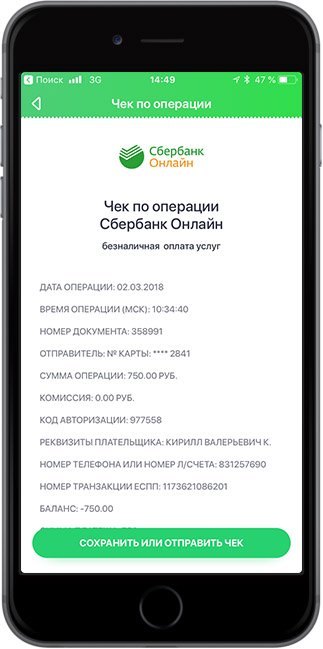

/rating_on.png)
/rating_off.png)
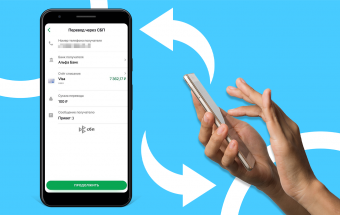

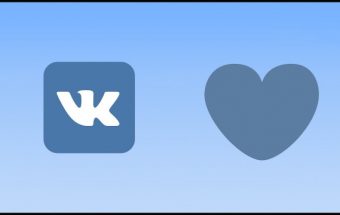
как найти чек за уплату за триколор тв по № карты 42024505079055 деньги карты ушли а теливизор не включается
В личном кабинете на странице, где якобы можно распечатать чек, таковой опции не существует, имеется только краткое подтверждение о выполнении операции. Не вводите людей в заблуждение. Если не верите, могу скинуть свеженький скриншот, только что искал возможность распечатать чек за онлайн оплату капремонта, безуспешно. То что нарисовано у вас на скриншотах, не соответсвует моему Сбербанку онлайн. Все что угодно есть, кроме печати. Оформлял личный кабинет в офисе Сбербанка, не на стороне.
Я сейчас разбираюсь с похожей ситуацией. Насколько я понял – возможность распечатать чек в сбербанк онлайн сохраняется что-то вроде 1 дня, после чего остается только краткая информация. Причем вариант с распечаткой из банкомата тоже не прошел – банкомат показывает очень выборочные операции, из 10-20 за месяц отображающихся в сбербанк-онлайн он показывает парочку, зато за последние месяца 3-4. Как он их отбирает и по какому принципу я не знаю. Пойду в сбербанк отделение, может там помогут.
Ваша ситуация не разрешилась? Как быть?
Как распечатать чек автоплатежа Сбербанка Онлайн
Иногда требуется предъявление документа, подтверждающего выполнение платежа в соответствующую организацию. Для этого необходимо выполнить следующие действия:
Найти в «Моих автоплатежах» нужный и щелкнуть по дате исполнения.
На открывшейся странице просмотра надо нажать на кнопку «Печать чека».
Открывшуюся печатную форму отправить на принтер.
Для возврата на страницу платежа надо нажать «Назад».
Полученная распечатка является требуемым подтверждающим документом
Чек через банкоматы не распечатывает. Весь город обьехал, ни один банкомат не распечатал чек. Доступно только последние 10 операций и те платные.